« 春に向けて | 最新記事 | GoogleMapsのAPI はすごい! »
2007年1月14日
SPAMメールと仲良く付き合う方法その2

迷惑メール、いわゆるスパムメールに悩まされている方は多いのではないでしょうか。
実は、貞昌院のサイトでは、敢えてメールアドレスをホームページに記載しています(注)ので、実にたくさんのスパムメールを戴いています。
スパムメールは実に多種多様です。
そのうちに、これまで収集したスパムメールの統計を取って分析してみようと考えています。
スパムメールの分析といえば、スパムメールの展示サイト、 スパムメール コレクション by coco さんのサイトが面白いです。メール業者は、よくこれだけ考え付くものです。
(注)ホームページに連絡先アドレス ***@**.**.ne.jp などと記載することはやらない方がいいです。 もし、そうしている方がいらっしゃったら、早急に止めた方がいいでしょう。 メールアドレス収集業者っていうのは、そういうところから自動的にアドレスを検索し、集めていきますから。
私は、これまで、スパムメールと、そうでない通常のメールの振り分けには、POPFileというソフトをパソコンにインストールして使用していました。
POPFileについては、下記のトピックスをご参照下さい。
SPAMメールと仲良く付き合う方法
POPFileは実に優秀なかつ強力なスパム判別機能を持っており、使っていくうちにスパムメールをどんどん覚えていきます。そして、その人に特化したフィルターを学習しながら作り上げていき、実に99.7%以上の判別率で振り分けをしてくれました。
ということで、実に重宝しながら使っていたのですが、やはり多少の欠点はあるわけです。
その主な欠点といえば、
(1)0.3%程度の誤認識率だとしても、1000件に3件程度は間違えるわけなので、たまにスパムメール振分け済みのフォルダを見て確認する必要があった。
(2)新手のスパムメールが出てきたときには、それが受信トレイに混じってしまうので、それがスパムだということを学習させる必要があった。(3)メールサーバーから受信する時に、スパムメールも併せて受信して、ローカルの環境で振分けを行うため、送受信に少なからず時間がかかることがあった。
(4)モバイル端末でメールチェックを行う再も、スパムメールが混じってしまうため、受信に余計な時間がかかってしまう。
といったものです。
そこで、数日前から、メール送受信の仕組みを作り直してみました。
結果、スパムメール対策としては、ほぼ不満の無い仕組みになりましたし、手軽に、かつお金をかけずにできる対策ですので、ご紹介させていただきます。
これまでと現在の仕組みは、チャートとしてまとめるとこんな感じです。
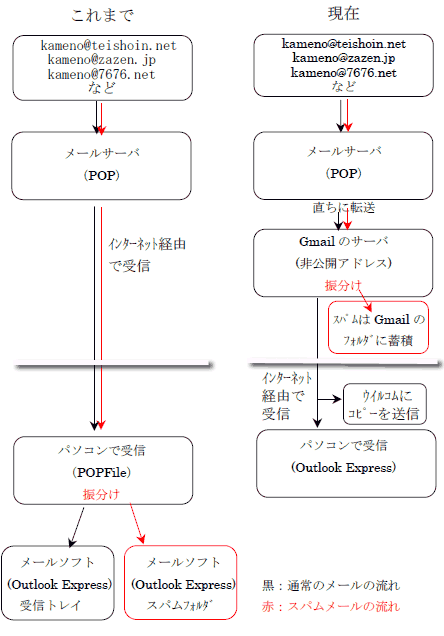
赤字「振分け」の部分が、スパムメールを振り分ける箇所なのですが、今までは、パソコンにインストールしたPOPFileによって、受信してきたメールを、パソコンの中で振り分けていました。
対して、現在は、POPFileをアンインストールし、その代わりに、Gmailサーバーを、フィルタリングのために用いる仕組みにしています。
ですから、パソコンからメールを受信する時には、スパムメールが取り除かれた状態で、通常メールだけ受信できるわけです。
この環境が実に快適なのです。
Gmailって何かといいますと、Googleの提供するWebメールです。
詳細は下記をごらん下さい。
Gmail についてGmail とは、メールを削除する必要性を完全になくし、必要なメッセージをいつでも検索できるようにする、というアイデアに基づいて開発された新しいタイプのウェブ メールの実験的な試みです。
検索 (ソート不要)。
Google 検索を使用して、これまでに送受信したメッセージを簡単に見つけることができます。
削除不要。
2804.792669 MB を超える容量が用意されているため、メッセージを削除する必要はありません。
一連のやりとりをすべてまとめて保存。
各メッセージは、すべての返信とともにグループ化され、スレッドとして表示されます。
http://mail.google.com/mail/help/intl/ja/about.html
これまでの無料のWebメールに比べて、特に優れた特徴は、メッセージに広告が入らないことと、強力なスパムメール対策、そして 自動転送と POP3 アクセスということです。
特に最後の 自動転送と POP3 アクセスという機能を使うことによって、メールのフィルタリングソフトとして役立てることができるわけです。
Google では、不要なメッセージがユーザーのアカウントに送信されないよう、迷惑メールフィルタを導入しており、日々改善に努めています。また、ユーザーの皆様にも対策へのご協力をお願いしており、[迷惑メールを報告] ボタンをクリックしていただくと、迷惑メールが受信トレイから削除され、自動的に迷惑メール フィルタの機能改善へとつながります。
とあるように、他のユーザがスパムメールと報告したメールが直ちに反映され、独自の検索エンジンにより振分けが即座に、かつ的確に行われるわけです。
今まで使用してみて、その振分け率は、ほぼ100%に近く、他に使用したどんなソフトよりも強力であると感じます。
↓しかも、タイトルと、本文の一部を一覧できるので、確認もしやすいのです。
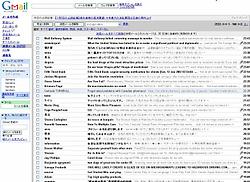
この仕組みにしてから、Webメールとして、外出した際に、過去のメールの内容をパソコンを持ち歩かなくても確認できるようになりましたし、Gmailの受信トレイに入ったメールはそのままウイルコムの端末に転送するようにしていますので、どこにいてもメールに即座に対応することができるようになりました。
メール環境に関しては、ほぼ理想的な環境を構築できたと思っています。
末筆ながら、ヒントをいただきましたHM氏には、心より感謝申しあげます。



ご免下さい。
本年も何とぞ宜しくお願い申し上げます。
小生は「McAfee」spamkillerを使用しておりますが
これもやはり若干のフィルター漏れが発生します。
その都度、新規アドレスを登録しては
スパムを振り分けてます…。
でもこのスパムは一々気にしていると
本来のパソコン作業に集中出来なくなりますよね…。
全ては「莫妄想」で、執着しないことにしてますが。
投稿者 pumpkin | 2007年1月14日 09:48
pumpkinさん
新手のメールが次から次へと出てきますからね、本当に感心します。
その度に登録するのは意外と大変です。
今回ご紹介したGmailのいい所は、ユーザーの誰かが迷惑メールと登録すれば、それが早い段階で反映されことです。
本来の仕事が妨げられるのは精神衛生上よくないですよね。
本年もよろしくお願いいたします。
投稿者 kameno | 2007年1月14日 16:51